Korjaa Microsoft Teams: Anteeksi, emme voineet yhdistää sinua

Näetkö usein virheen "Anteeksi, emme voineet yhdistää sinua" MS Teamsissa? Kokeile näitä vianetsintävinkkejä päästäksesi eroon tästä ongelmasta heti!
Yksi tavoista saada tilisi erottumaan joukosta Linux Mint -tietokoneessa, jossa on monia käyttäjiä, on tilikuvan lisääminen. Linux Mint sisältää valikoiman esiasennettuja tilikuvia, joista valita; Voit kuitenkin halutessasi käyttää omaa mukautettua kuvaasi.
Määrittääksesi tilisi kuvan, sinun on selattava tilin tietojen asetuksia. Päästäksesi tilin tietojen asetuksiin, paina Super-näppäintä, kirjoita "Tilin tiedot" ja paina Enter.
Vinkki: "Super"-avain on nimi, jota monet Linux-jakelut käyttävät viitaten Windows-näppäimeen tai Applen "Command"-näppäimeen, samalla kun vältetään tavaramerkkiongelmien riski.
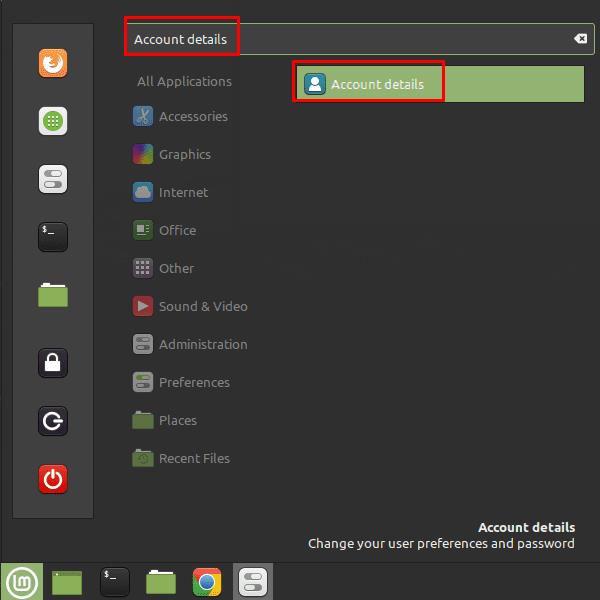
Paina Super-näppäintä, kirjoita sitten "Tilin tiedot" ja paina Enter.
Kun olet tilin tietojen asetussivulla, napsauta nykyisen tilin kuvaa oikeassa yläkulmassa. Täällä voit valita esiasetetun tilikuvan ehdotetusta luettelosta tai lisätä mukautetun kuvan napsauttamalla "Selaa lisää kuvia" luettelon alareunasta.
Vinkki: Profiilikuvat näytetään neliöruudussa, joten neliönmuotoiset kuvat toimivat parhaiten. Jos valitset vaaka- tai pystykuvan, se asetetaan täyttämään laatikko leveimmissä mitoissaan.
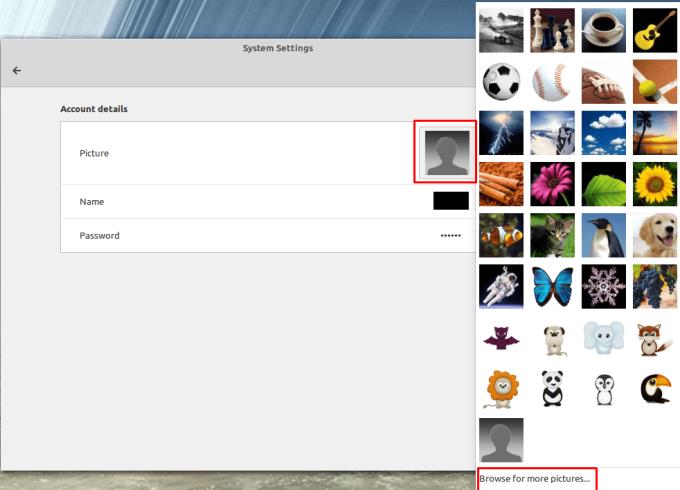
Napsauta nykyisen tilin kuvaa ja valitse sitten olemassa oleva kuva tai napsauta "Selaa lisää kuvia".
Kun olet valinnut kuvan kiintolevyltäsi, se tulee näkyviin tilin kuvaruutuun. Jos päätät, että et pidä sen ulkonäöstä, voit muuttaa sitä napsauttamalla sitä uudelleen ja valitsemalla uudelleen "Selaa lisää kuvia".
Valitettavasti et voi rajata kuvaa tai muuttaa sen skaalausta sen jälkeen, kun se on asetettu. Jos haluat käyttää vain osaa kuvasta, sinun on muokattava sitä kuvankäsittelytyökalulla ja asetettava sitten muokattu versio profiilikuvaksesi. Jos sinulla ei ole valokuvaeditoria asennettuna, GIMP on ilmainen ja avoimen lähdekoodin kuvankäsittelytyökalu, jossa on laaja ominaisuussarja.
Näetkö usein virheen "Anteeksi, emme voineet yhdistää sinua" MS Teamsissa? Kokeile näitä vianetsintävinkkejä päästäksesi eroon tästä ongelmasta heti!
Tarvitsetko toistuvien kokousten aikataulutusta MS Teamsissa samoille tiimin jäsenille? Opi, kuinka perustaa toistuva kokous Teamsissa.
Onko sinulla RAR-tiedostoja, jotka haluat muuntaa ZIP-tiedostoiksi? Opi, kuinka RAR-tiedosto muutetaan ZIP-muotoon.
Opi, kuinka korjata OneDrive-virhekoodi 0x8004de88, jotta pilvitallennuksesi toimisi jälleen.
Microsoft Teams ei tällä hetkellä tue kokousten ja puheluiden lähettämistä televisioon suoraan. Mutta voit käyttää näyttöpeilausohjelmaa.
Spotify voi olla ärsyttävä, jos se avautuu automaattisesti aina, kun käynnistät tietokoneesi. Poista automaattinen käynnistys seuraamalla näitä ohjeita.
Mietitkö, miten ChatGPT voidaan integroida Microsoft Wordiin? Tämä opas näyttää sinulle tarkalleen, miten se tehdään ChatGPT for Word -lisäosan avulla kolmessa helpossa vaiheessa.
Tällä hetkellä Microsoft Teams Live Events -tilanteissa anonyymiä kysymistä ei voi poistaa käytöstä. Rekisteröityneet käyttäjät voivat jopa lähettää anonyymejä kysymyksiä.
Tässä oppaassa näytämme, kuinka voit vaihtaa oletusarvoisen zoom-asetuksen Adobe Readerissa.
Ristik viittaukset voivat tehdä asiakirjastasi paljon käyttäjäystävällisemmän, järjestelmällisemmän ja saavutettavamman. Tämä opas opettaa sinulle, kuinka luoda ristik viittauksia Wordissä.







